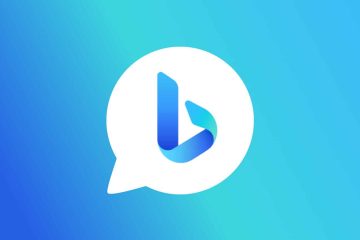Le passkey di Google sono finalmente arrivate. E ci stanno avvicinando a un futuro in cui non avrai più bisogno di ricordare le tue password difficili da decifrare. Ma è ovvio che ci sono molte idee sbagliate sulle passkey, dalla loro usabilità ai loro vantaggi in termini di sicurezza e privacy.
Per farla breve, le passkey di Google sono solo la prima implementazione per rendere il processo di accesso più sicuro che mai Prima. Nel giro di pochi mesi, dozzine di partner del settore, come Microsoft e Apple, finiranno di distribuire i pezzi rimanenti. E la parte migliore è che le passkey sono più facili da usare rispetto alle password e bastano pochi minuti per configurarle.
Che cosa sono le passkey comunque?
Prima di iniziare a configurare up Google passkeys, proviamo prima a capire come funziona una passkey. E in questo caso, Apple fornisce una descrizione molto utile che offre informazioni più facili da digerire sulle basi tecniche. Come descritto da Apple, le passkey sono basate sullo standard di autenticazione web e utilizzano la crittografia a chiave pubblica.
Durante il processo di registrazione, il sistema operativo genera una coppia di chiavi crittografiche univoche che viene associata a un sito Web o a un’app. Per ogni account o account del sito web, le passkey verranno generate dal dispositivo in modo univoco e sicuro.
Una delle passkey generate dal sistema operativo diventa pubblica e viene memorizzata nel server. E anche se quella passkey diventa pubblica, l’altra è privata, necessaria per completare il processo di accesso. Su un dispositivo Apple, c’è Face ID o Touch ID, che puoi usare per autorizzare l’uso della chiave privata.
Poiché non viene trasmesso alcun segreto condiviso, il server non ha bisogno di proteggere la passkey che è pubblico. Pertanto, le passkey ottengono un livello di forza diverso e le credenziali diventano altamente resistenti al phishing. Ancora più importante, i fornitori di piattaforme stanno lavorando insieme all’interno della FIDO Alliance, che assicura la compatibilità multipiattaforma. Ancora più importante, questo metodo di accesso sta per funzionare su quanti più dispositivi possibile.
Secondo le specifiche FIDO, un meccanismo di sincronizzazione è un must. È necessario offrire la crittografia end-to-end, che è il modo in cui funzionano fondamentalmente il meccanismo di sincronizzazione della password e il portachiavi iCloud. Ciò significa che la chiave privata rimarrà sconosciuta al fornitore di servizi cloud. Sarà accessibile solo tramite dati biometrici o PIN
Cosa rende le passkey più sicure delle password tradizionali
Per cominciare, le passkey eliminano la necessità di creare nuove o ricordare password sofisticate. Potrebbe non essere una nuova rivelazione per coloro che utilizzano un gestore di password. Tuttavia, i gestori di password non sono sicuri come potresti aver pensato. In passato sono state segnalate molte gravi violazioni.
E poiché le password conservano tutte le credenziali vitali e le password in un unico posto, la tua intera vita digitale può essere esposta una volta che viene violata. Ma con le passkey, quel rischio praticamente scompare dalla finestra. Sì, le cose potrebbero probabilmente cambiare in futuro quando i cattivi svilupperanno nuovi strumenti e metodi. Tuttavia, per ora, la passkey può fornire una sicurezza Internet impareggiabile.
Come configurare le passkey di Google con il tuo account Google
Come affermato in precedenza, sono necessari letteralmente pochi minuti per configurare Google chiavi di accesso. Per iniziare, devi solo accedere al tuo account in modo tradizionale attraverso questi semplici passaggi:
Apri il browser web che usi regolarmente sul tuo telefono Android Visita il Pagina Google Passkeys Inserisci le credenziali del tuo account Google Fai clic su Sì quando ti viene chiesto di confermare che stai tentando di accedere al tuo account Google IMG Src: makeuseof
Una volta che hai effettuato l’accesso al tuo account Google, potresti non trovare il tuo dispositivo Android specifico per configurare le passkey. In tal caso, devi fare quanto segue:
Gizchina News della settimana
Vai all’intestazione Passkey create automaticamente e accedi a Gestisci dispositivi Passa all’intestazione X sessioni dei dispositivi Android e scorri verso il basso Trova il tuo dispositivo e selezionalo IMG Src: makeuseof
Quando ci si occupa di questo, sarà il momento di creare passkey Google con il tuo dispositivo Android. Questi sono i passaggi che devi seguire:
Torna alla pagina Passkey e tocca Usa passkey Entra nell’intestazione Crea una passkey per il tuo account Google e tocca Continua Dovrebbe essere visualizzato un messaggio in cui devi solo toccare Fine IMG Src: makeuseof
E questo è tutto! Hai configurato correttamente Google Passkeys sul tuo dispositivo Android. Ora puoi usarli per accedere al tuo account Google su altri dispositivi.
Come utilizzare le passkey di Google
Con le passkey abilitate, dovrai eseguire alcuni semplici passaggi per usali durante l’accesso al tuo account Google. Dai un’occhiata:
dovresti vedere una nuova richiesta quando accedi al tuo account in cui devi toccare continua Premi Usa un telefono o un tablet per visualizzare il codice QR Apri l’app della fotocamera del tuo dispositivo Android e puntala verso Codice QR Attendi qualche istante e tocca Usa passkey Premi Consenti, quindi di nuovo Consenti Usa i dati biometrici del dispositivo per autenticare l’accesso al tuo account Google Premi Continua se desideri generare una passkey dedicata a quel particolare dispositivo
Con che, hai finito di utilizzare le passkey di Google per accedere al tuo account. Questo metodo di accesso aggiunge un ulteriore livello di sicurezza che ti darà un vantaggio sui malintenzionati.
Fonte/VIA: